共享打印机是许多办公室和家庭网络中常见的一项功能,它可以使多台计算机连接到同一个打印机,并共享打印资源。然而,在使用Windows7操作系统时,有时会遇到共享打印机拒绝访问的问题,这会给用户带来很大的困扰。本文将介绍一些有效的解决方法,帮助用户解决Windows7共享打印机拒绝访问的问题。
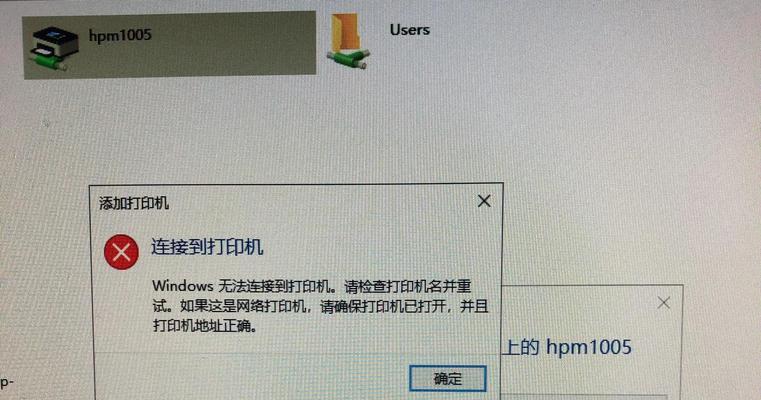
检查网络连接
如果遇到共享打印机拒绝访问的问题,首先需要检查网络连接是否正常。确保计算机和打印机连接在同一个局域网中,并且网络连接是正常的。如果网络连接有问题,可能导致无法正确访问共享打印机。
检查打印机共享设置
在Windows7中,打开控制面板,选择“设备和打印机”。找到要共享的打印机,右键点击,选择“共享”,确保已经正确设置了共享权限。如果设置不正确,可能会导致共享打印机拒绝访问。
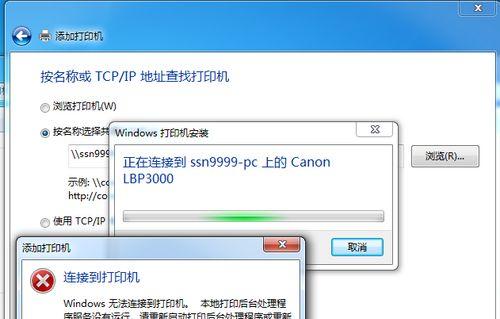
检查网络发现和文件共享设置
在Windows7中,打开控制面板,选择“网络和共享中心”。点击“更改高级共享设置”,确保已经开启了网络发现和文件共享功能。如果这些功能没有开启,可能会导致共享打印机拒绝访问。
使用管理员权限登录
有时候,共享打印机拒绝访问的问题可能是因为当前用户没有足够的权限。可以尝试使用管理员权限登录计算机,然后再次尝试访问共享打印机。
禁用防火墙或安全软件
防火墙或安全软件有时会阻止对共享打印机的访问,可以尝试禁用防火墙或安全软件,然后再次尝试访问共享打印机。如果可以正常访问,说明防火墙或安全软件可能是导致问题的原因。

重启计算机和打印机
有时候,重启计算机和打印机可以解决共享打印机拒绝访问的问题。尝试重新启动计算机和打印机,然后再次尝试访问共享打印机。
更新Windows7操作系统
有时候,共享打印机拒绝访问的问题可能是由于Windows7操作系统的bug导致的。可以尝试更新Windows7操作系统到最新版本,看是否能解决问题。
检查打印机驱动程序
在一些情况下,共享打印机拒绝访问的问题可能是由于打印机驱动程序不兼容或损坏导致的。可以尝试更新或重新安装打印机驱动程序,然后再次尝试访问共享打印机。
重置网络设置
有时候,重置网络设置可以解决共享打印机拒绝访问的问题。可以在Windows7中的命令提示符中输入“netshwinsockreset”和“netshintipreset”命令,然后重启计算机,再次尝试访问共享打印机。
检查用户权限
如果共享打印机拒绝访问的问题只出现在特定的用户账户上,可能是该用户账户的权限不足导致的。可以尝试将该用户账户提升为管理员权限,然后再次尝试访问共享打印机。
使用专业网络工具
如果以上方法都无法解决问题,可以尝试使用专业的网络工具来诊断和修复网络连接问题。这些工具通常具有更强大的功能,可以帮助用户解决共享打印机拒绝访问的问题。
联系网络管理员
如果以上方法仍然无法解决问题,可以联系网络管理员寻求帮助。网络管理员通常具有更深入的网络知识和经验,可以帮助用户解决共享打印机拒绝访问的问题。
考虑使用其他操作系统
如果在Windows7中无法解决共享打印机拒绝访问的问题,可以考虑尝试其他操作系统。可能其他操作系统对于共享打印机的支持更好,可以提供更稳定的共享打印机功能。
寻求专业技术支持
如果用户对于网络设置和调整不太熟悉,或者遇到复杂的问题无法解决,可以寻求专业技术支持。专业技术支持团队通常具有丰富的经验和知识,可以帮助用户解决共享打印机拒绝访问的问题。
通过检查网络连接、设置共享权限、调整网络发现和文件共享设置、使用管理员权限登录、禁用防火墙或安全软件、重启计算机和打印机、更新操作系统、检查驱动程序、重置网络设置、调整用户权限等方法,用户可以尝试解决Windows7共享打印机拒绝访问的问题。如果以上方法都无法解决问题,可以考虑联系网络管理员、使用专业网络工具、尝试其他操作系统或寻求专业技术支持来解决问题。

当我们的戴尔电脑遇到一些故障时,如系统崩溃、启动错误或者无法进入操作...

在现今的社交媒体时代,我们拍摄和分享照片的频率越来越高。很多人喜欢在...

在使用电脑过程中,我们时常遇到各种驱动问题,这些问题往往会给我们的正...

随着智能手机的普及,手机成为人们生活中必不可少的工具。然而,我们经常...

随着手机使用的普及,人们对于手机应用程序的需求也日益增加。作为一款流...